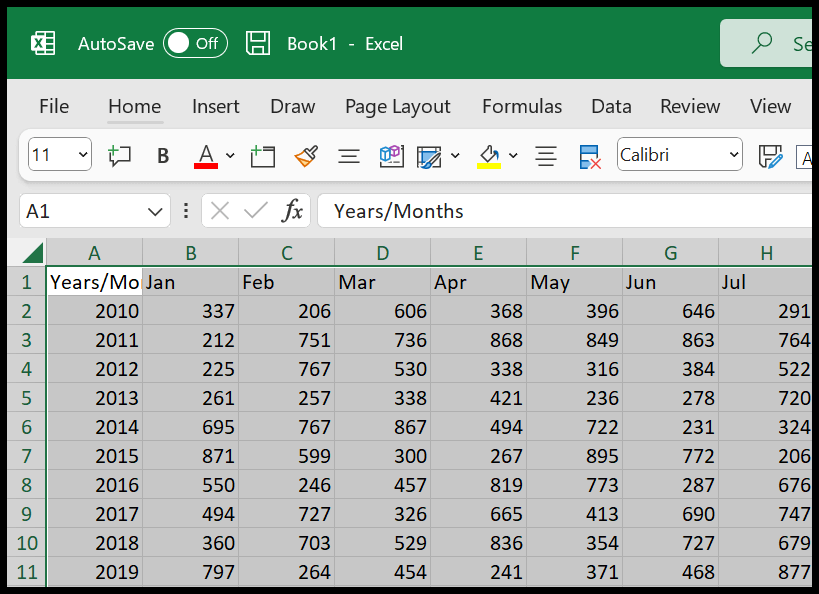¿cómo abrir un archivo de texto en excel? (.txt)
Para abrir un archivo de texto en Excel, simplemente puede abrirlo usando el cuadro de diálogo Abrir. Una vez que lo abra, Excel le mostrará la opción de texto a columnas para importar datos a la hoja de trabajo. Si los datos están en forma de tabla, solo se necesitan unos pocos clics para agregarlos a Excel.
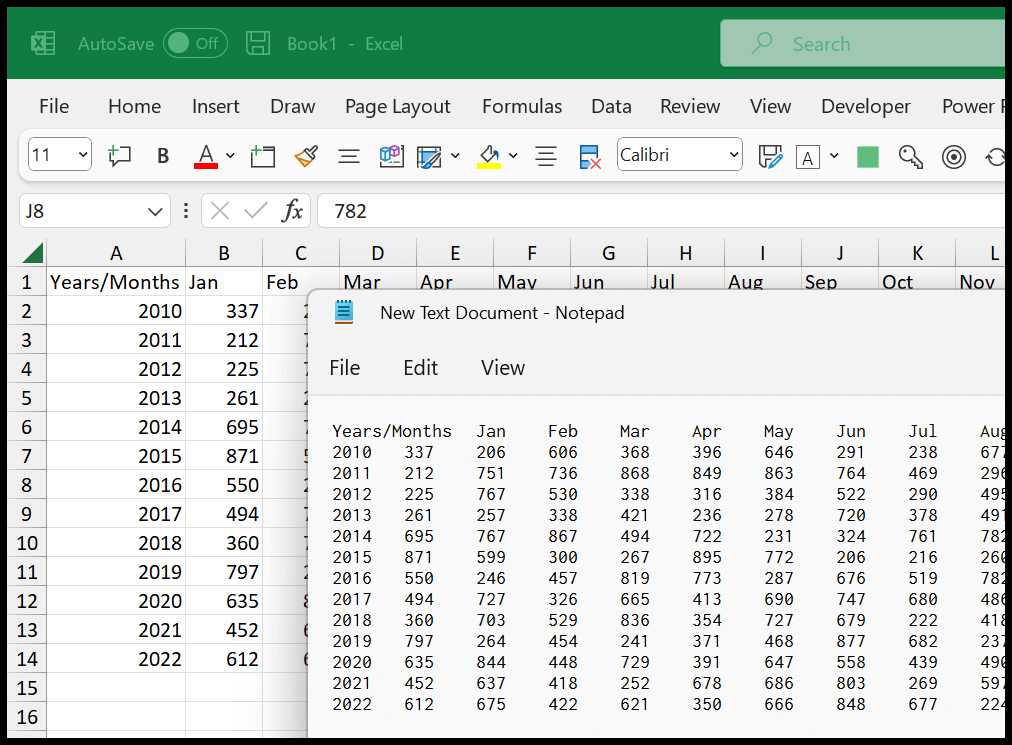
En este tutorial, veremos tres formas diferentes de abrir un archivo de texto usando Excel.
Pasos para abrir un archivo de texto en Excel
- Primero, vaya a la pestaña Archivo, haga clic en Abrir y luego haga clic en Examinar.
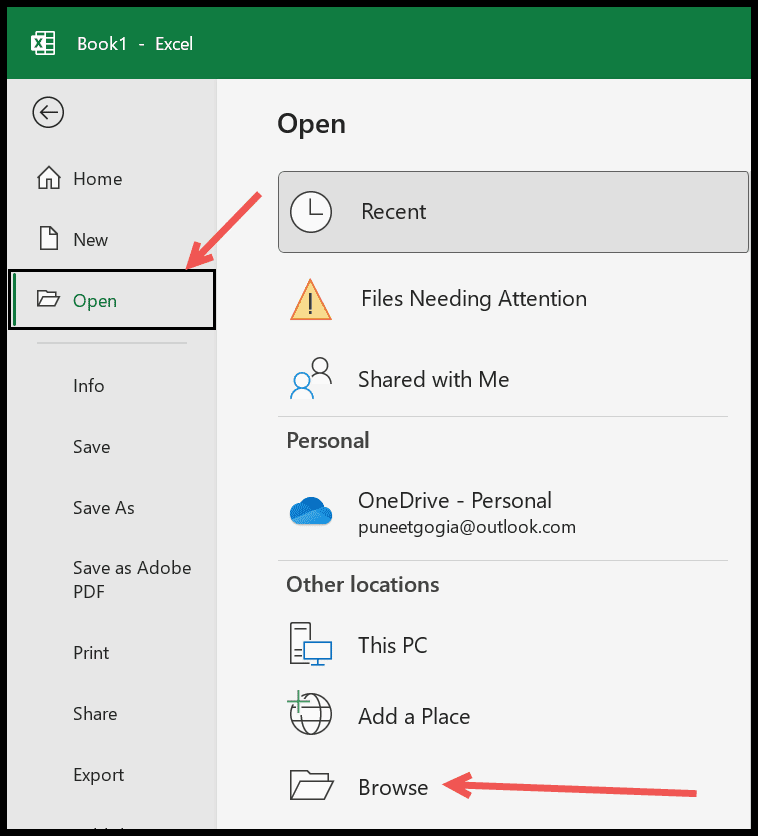
- Después de eso, en el cuadro de diálogo de navegación, seleccione «Todos los archivos» en el menú desplegable junto al nombre del archivo.

- A continuación, haga clic en el archivo de texto que desea abrir y haga clic en Aceptar.
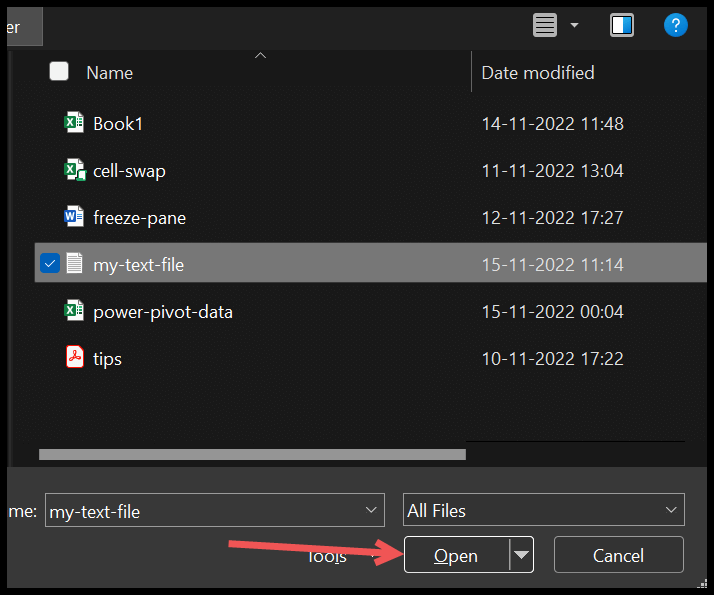
- Tiene el cuadro de diálogo de texto a columnas. Haga clic en el botón siguiente para continuar con el siguiente paso y marque «Mis datos tienen encabezados». Si tus datos ya tienen encabezados.
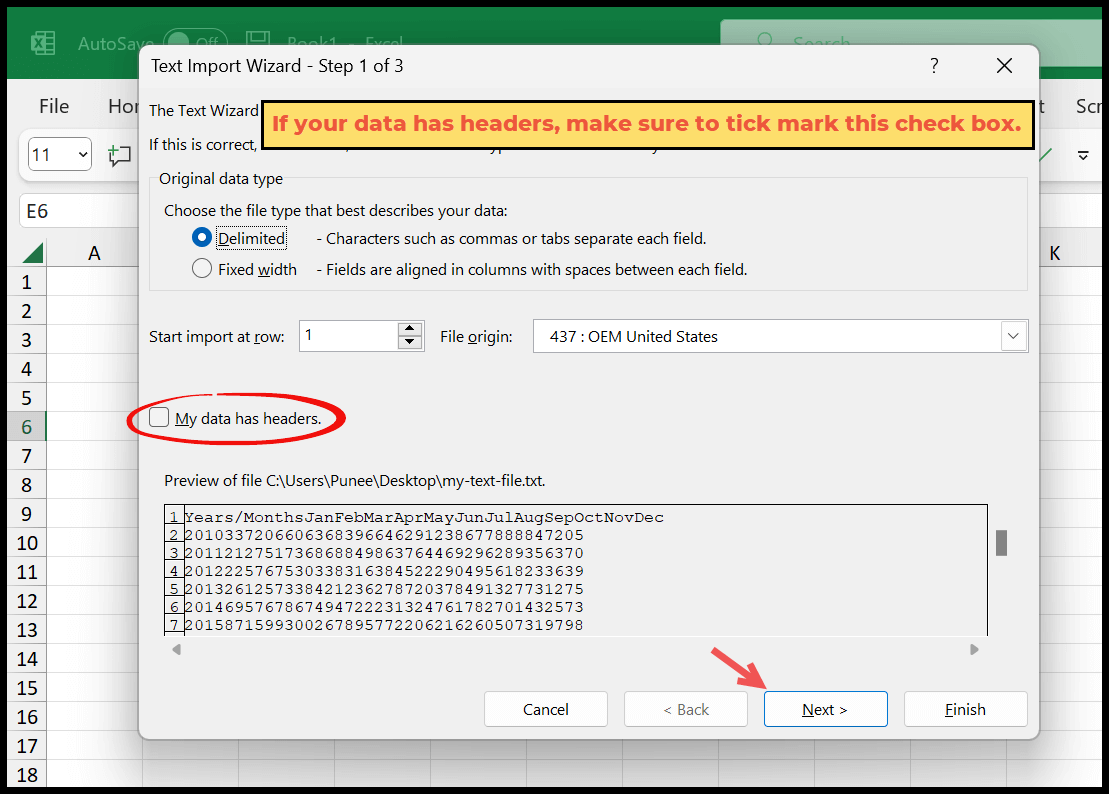
- En el siguiente paso, marque la casilla «Tab» y luego haga clic en Siguiente.
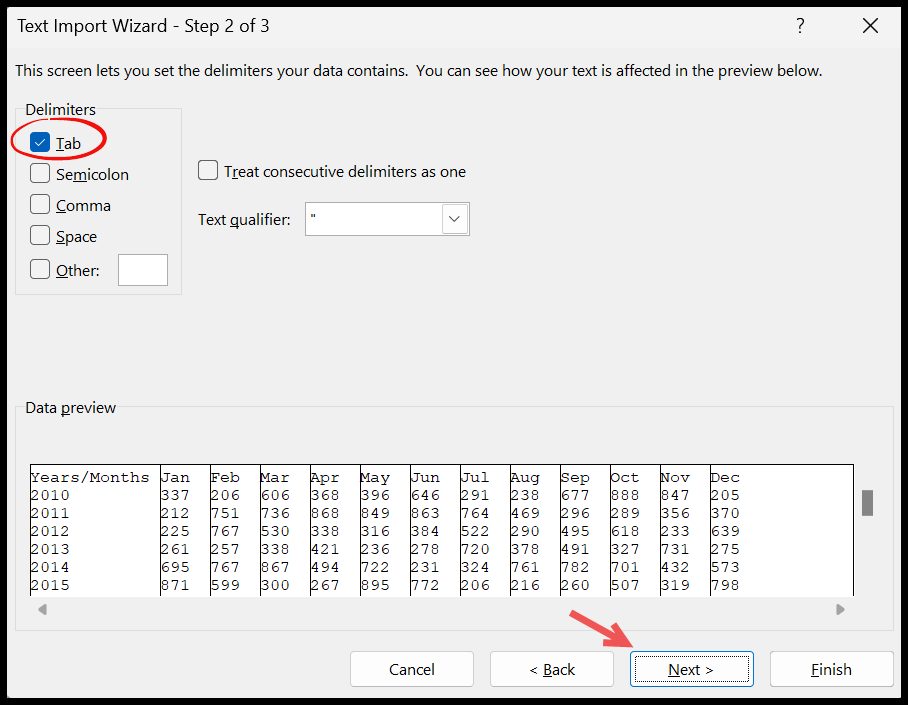
- Al final, haga clic en Finalizar para obtener los datos en la hoja de cálculo.
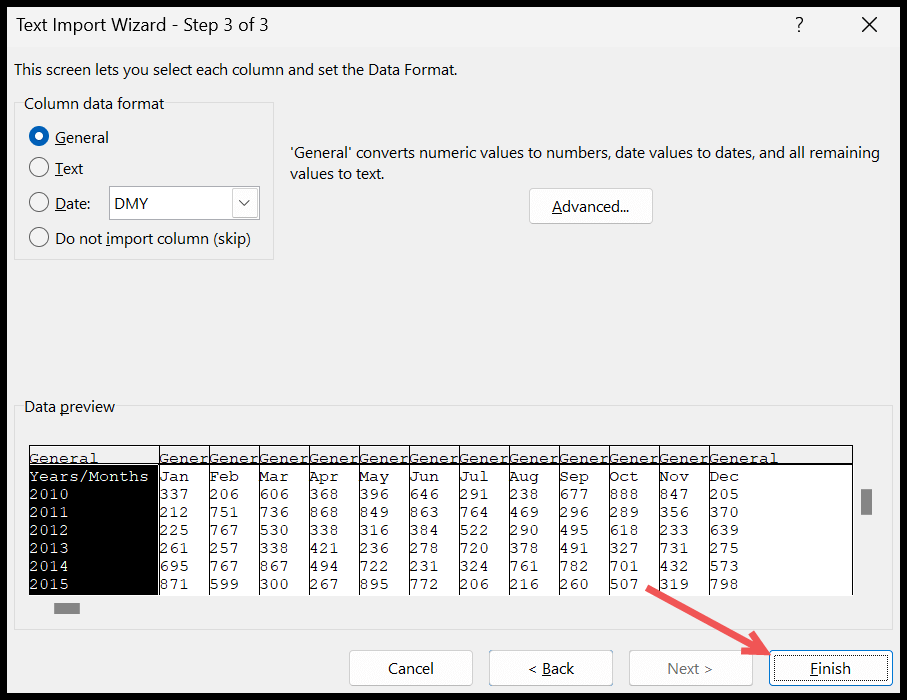
Una vez que hagas clic en Finalizar, tendrás los datos en la hoja como tenemos a continuación:
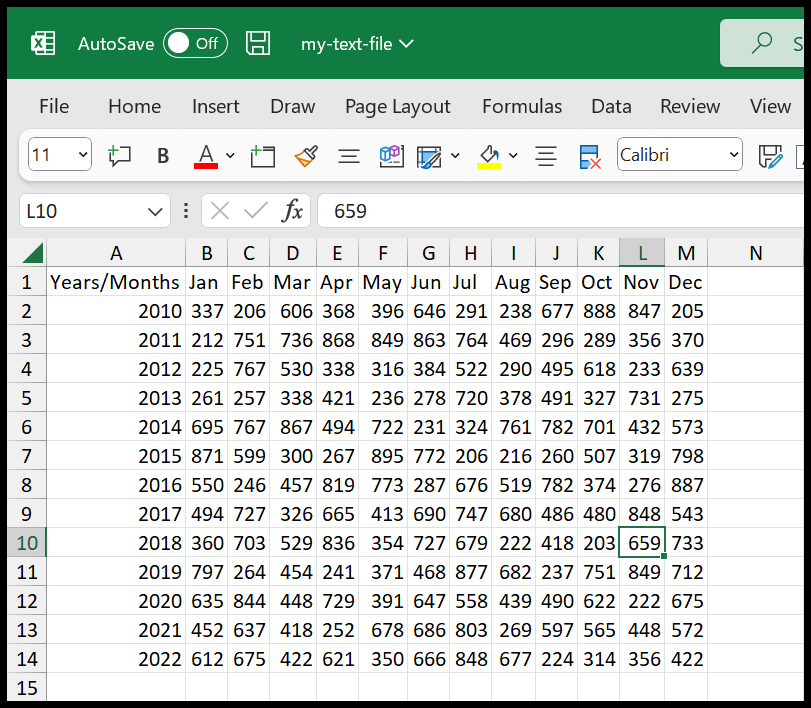
Una vez que abra un archivo de texto en Excel, obtendrá los datos, pero no guardará ese archivo de texto como un archivo de Excel. Guárdelo como un libro de Excel, vaya a Archivo ⇢ Guardar como .
Abra un archivo de texto en Excel con Power Query
- Vaya a Datos ⇢ Desde archivo ⇢ Desde texto/CSV.
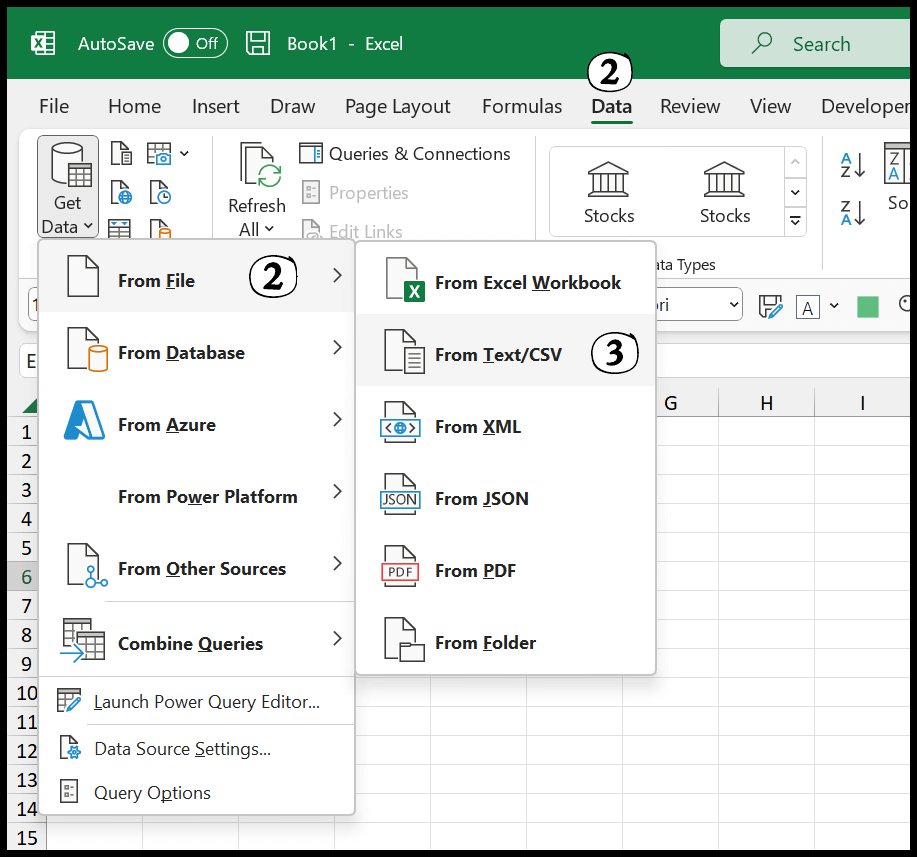
- Seleccione el archivo que desea importar y haga clic en el botón Importar.
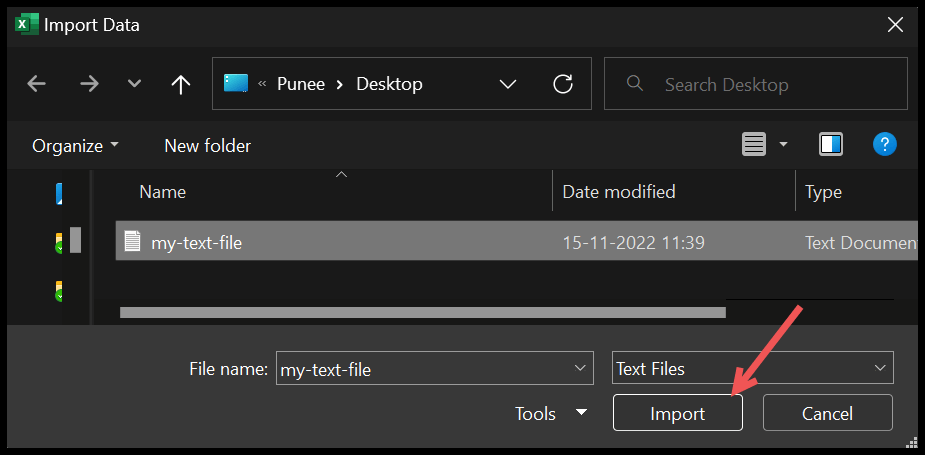
- Haga clic en el botón cargar para cargar los datos en la hoja de cálculo.
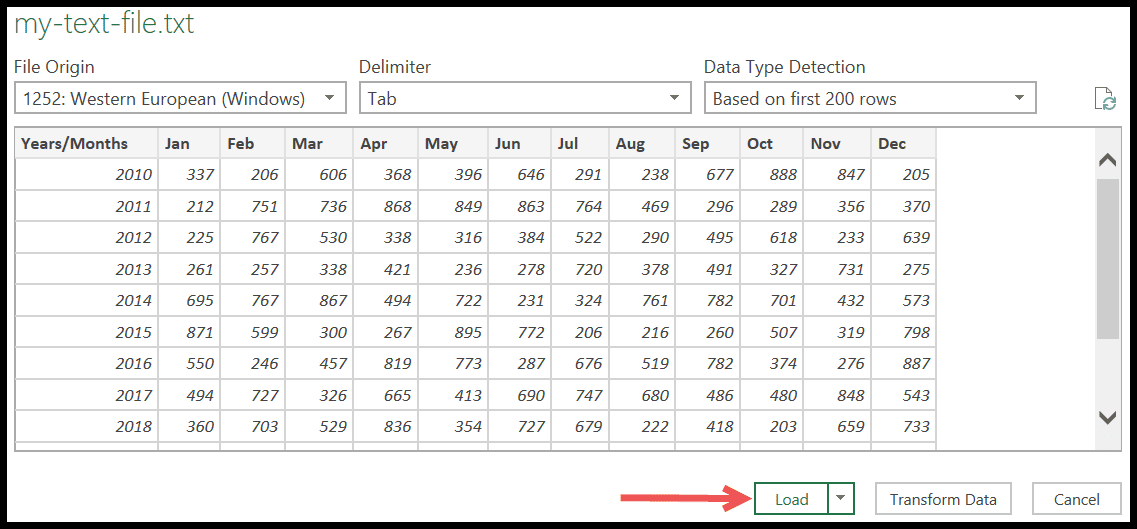
- Ahora tienes los datos en la hoja de cálculo.
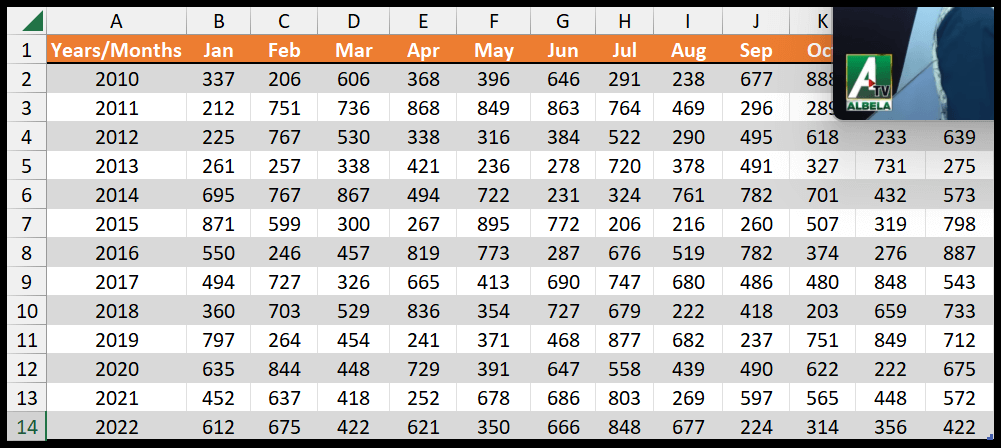
La mejor parte de utilizar Power Query para importar datos desde un archivo de texto es que es dinámico. Cuando actualiza los datos en el archivo de texto, simplemente puede actualizarlos en Excel con solo hacer clic en el botón Actualizar.
Copie y pegue datos de un archivo de texto a una hoja de cálculo de Excel
Para hacer esto, abra el archivo de texto y use el método abreviado de teclado Ctrl + A para seleccionar todos los datos en el archivo de texto.
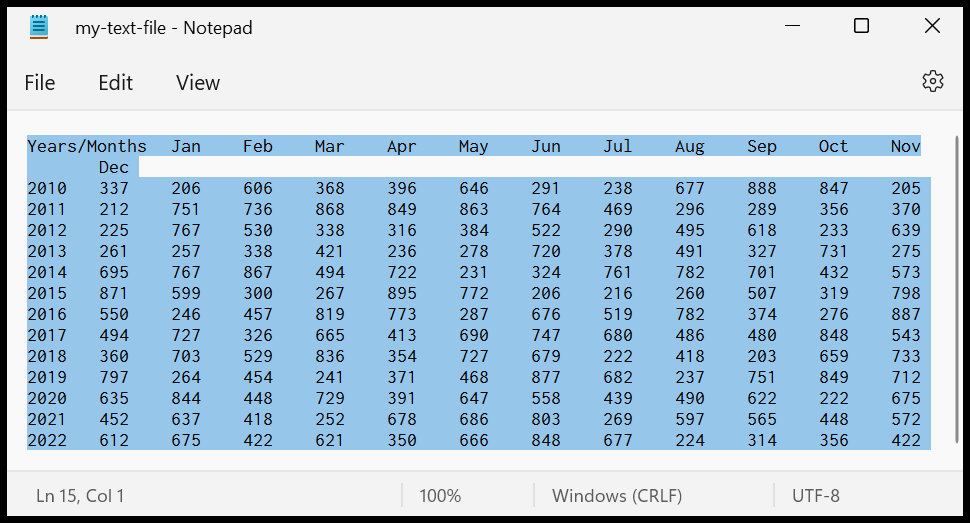
Vaya a la hoja de cálculo, seleccione la celda A1 y presione Ctrl + V para pegar los datos allí.